如何在windows7系统下为U盘创建桌面快捷方式 Windows7系统U盘创建桌面快捷方式教程
更新时间:2024-09-06 09:54:34作者:jiang
在日常使用电脑的过程中,我们经常需要使用U盘来传输文件,为了方便快捷地使用U盘,我们可以在Windows7系统下为U盘创建桌面快捷方式。通过这种方式,我们可以直接在桌面上找到U盘的快捷方式,方便我们随时查看和管理U盘中的文件。接下来让我们一起来学习如何在Windows7系统下为U盘创建桌面快捷方式吧!
操作方法:
1、将U盘插入USB接口,双击打开“计算机”,右键点击“可移动磁盘”,选择“创建快捷方式”;
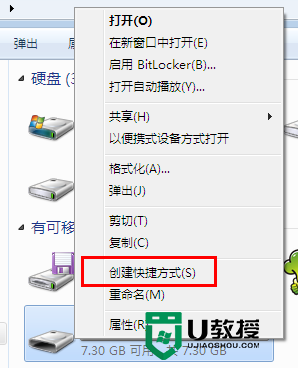
2、回到桌面,可以看到可移动磁盘的快捷方式,双击便可打开我们插入电脑的u盘。

以上就是如何在windows7系统下为U盘创建桌面快捷方式的全部内容,有遇到相同问题的用户可参考本文中介绍的步骤来进行修复,希望能够对大家有所帮助。
如何在windows7系统下为U盘创建桌面快捷方式 Windows7系统U盘创建桌面快捷方式教程相关教程
- window7系统的桌面创建画图快捷方式简述操作方式 如何在Windows 7系统的桌面上创建画图快捷方式
- windows7怎么创建快捷方式 windows7创建快捷方式的方法
- 教你在win7桌面创建扫雷快捷方式的方法 win7桌面如何创建扫雷游戏快捷方式
- 电脑创建ie快捷方式的方法 如何在win8/win7桌面创建ie浏览器快捷方式
- win7把扫描快捷方式放桌面上如何创建 win7如何将扫描快捷方式放在桌面上
- win7如何在桌面上创建我的电脑快捷方式 Windows7怎样将我的电脑图标添加到桌面
- window7为什么桌面的快捷方式变成了一样的灰白色 Windows7 桌面快捷方式灰白色问题
- windows7桌面禁止创建文件夹的设置方法 Windows7桌面禁止用户创建文件夹的方法
- win7系统桌面快捷键方式图标被未知文件覆盖怎么解决 Win7系统桌面快捷键图标被未知文件覆盖解决方法
- Win7系统创建虚拟磁盘的方法 Win7系统如何创建虚拟磁盘
- win7系统中如何创建.jpg格式的图片文件 在win7系统下快速创建.jpg文件的步骤和技巧
- windows7系统中如何将桌面上的软件拷贝在u盘上 Windows7如何将桌面上的软件复制到U盘
- window7电脑开机stop:c000021a{fata systemerror}蓝屏修复方法 Windows7电脑开机蓝屏stop c000021a错误修复方法
- win7访问共享文件夹记不住凭据如何解决 Windows 7 记住网络共享文件夹凭据设置方法
- win7重启提示Press Ctrl+Alt+Del to restart怎么办 Win7重启提示按下Ctrl Alt Del无法进入系统怎么办
- 笔记本win7无线适配器或访问点有问题解决方法 笔记本win7无线适配器无法连接网络解决方法
win7系统教程推荐
- 1 win7访问共享文件夹记不住凭据如何解决 Windows 7 记住网络共享文件夹凭据设置方法
- 2 笔记本win7无线适配器或访问点有问题解决方法 笔记本win7无线适配器无法连接网络解决方法
- 3 win7系统怎么取消开机密码?win7开机密码怎么取消 win7系统如何取消开机密码
- 4 win7 32位系统快速清理开始菜单中的程序使用记录的方法 如何清理win7 32位系统开始菜单中的程序使用记录
- 5 win7自动修复无法修复你的电脑的具体处理方法 win7自动修复无法修复的原因和解决方法
- 6 电脑显示屏不亮但是主机已开机win7如何修复 电脑显示屏黑屏但主机已开机怎么办win7
- 7 win7系统新建卷提示无法在此分配空间中创建新建卷如何修复 win7系统新建卷无法分配空间如何解决
- 8 一个意外的错误使你无法复制该文件win7的解决方案 win7文件复制失败怎么办
- 9 win7系统连接蓝牙耳机没声音怎么修复 win7系统连接蓝牙耳机无声音问题解决方法
- 10 win7系统键盘wasd和方向键调换了怎么办 win7系统键盘wasd和方向键调换后无法恢复
win7系统推荐
- 1 风林火山ghost win7 64位标准精简版v2023.12
- 2 电脑公司ghost win7 64位纯净免激活版v2023.12
- 3 电脑公司ghost win7 sp1 32位中文旗舰版下载v2023.12
- 4 电脑公司ghost windows7 sp1 64位官方专业版下载v2023.12
- 5 电脑公司win7免激活旗舰版64位v2023.12
- 6 系统之家ghost win7 32位稳定精简版v2023.12
- 7 技术员联盟ghost win7 sp1 64位纯净专业版v2023.12
- 8 绿茶ghost win7 64位快速完整版v2023.12
- 9 番茄花园ghost win7 sp1 32位旗舰装机版v2023.12
- 10 萝卜家园ghost win7 64位精简最终版v2023.12